今天和大家分享一下win10系统iE浏览器中安装FLAsH插件时提示FLAsH证书验证失败问题的解决方法,在使用win10系统的过程中经常不知道如何去解决win10系统iE浏览器中安装FLAsH插件时提示FLAsH证书验证失败的问题,有什么好的办法去解决win10系统iE浏览器中安装FLAsH插件时提示FLAsH证书验证失败呢?小编教你只需要1、打开iE浏览器,点击菜单栏上面的“工具-internet选项”项。 2、在打开的internet选项窗口中,切换到“内容”标签页,然后在下方证书栏下点击“发行者”按钮。就可以了;下面就是我给大家分享关于win10系统iE浏览器中安装FLAsH插件时提示FLAsH证书验证失败的详细步骤::
操作方法:
1、打开iE浏览器,点击菜单栏上面的“工具-internet选项”项。
2、在打开的internet选项窗口中,切换到“内容”标签页,然后在下方证书栏下点击“发行者”按钮。
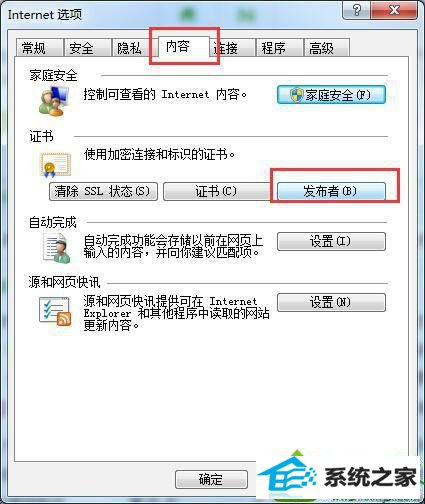
3、在打开的证书界面中,切换到“未受信任的发布者”标签页,在里面选择要删除的发行者,选择“Adobe systerms incoperated”项,点击删除按钮即可解决问题了。
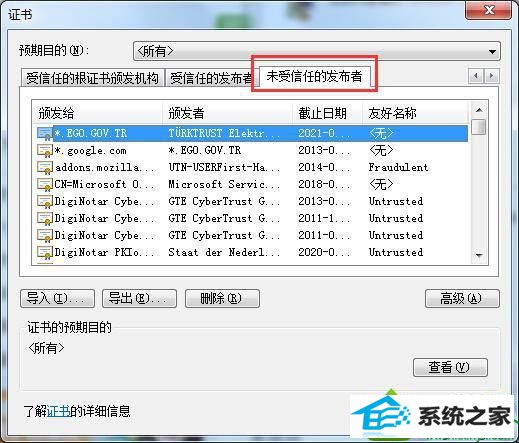
通过以上对iE浏览器证书未受信任的发信者“Adobe systerms incoperated”删除后,电脑公司win10旗舰版系统安装FLAsH证书失败的解决策略的问题就解决了。
系统下载推荐
本站发布的系统与软件仅为个人学习测试使用,不得用于任何商业用途,否则后果自负,请支持购买微软正版软件!
Copyright @ 2022 win10 64位系统版权所有